M4P'den MP3'e Dönüştürücü - DRM korumalı M4P'yi MP3'e Dönüştürme
Aylık 9,99 ABD doları tutarındaki müzik akışı hizmeti olan Apple Music'e abone olursanız, M4P biçimine aşina olursunuz. Apple Music'ten indirdiğiniz şarkıların hepsinde bu ek bulunur. Bu gerçekten yalnızca Apple tarafından oluşturulan tescilli bir DRM teknolojisi kullanılarak kopya korumalı bir AAC dosyasıdır. M4P, yaygın müzik çalarlar tarafından desteklenmez, bu nedenle birçok kişi M4P'yi MP3'e nasıl dönüştüreceğini sorar.
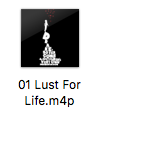
DRM koruması nedeniyle , M4P dosyalarını yalnızca yetkili bilgisayarlarda iTunes veya Müzik uygulamasıyla çalabilirsiniz; bu, ses dosyasını indirmek için kullanılan aynı hesap altında iTunes/Müzik'te oturum açarak yapılır. Bu sınırlamayı kaldırmak ve indirilen Apple Music şarkılarını istediğiniz yerde çalmak için bunları MP3'e dönüştürebilirsiniz.
M4P'yi mp3'e nasıl dönüştürebilirim? Birçok çevrimiçi m4p dönüştürücü vardır , ancak DRM korumalı M4P şarkılarını dönüştüremezler. Apple Music'ten indirdiğiniz şarkılar DRM korumalı m4p formatındadır, bu m4p şarkılarını mp3'e dönüştürmek için profesyonel DRM M4P dönüştürücüye ihtiyacınız olacaktır.
iTunes/Apple Music M4P'yi MP3'e nasıl dönüştürebilirim?
2009'dan önce iTunes Store'dan satın aldığınız ve Apple Music'ten indirdiğiniz şarkılar, DRM korumalı M4P formatında biçimlendirilir, bu da onları yetkili Apple cihazlarında çalmanızı sınırlar. Satın aldığınız müziğin veya indirdiğiniz Apple Music şarkılarının keyfini Apple olmayan cihazlarda herhangi bir sınırlama olmaksızın dinlemek için, iTunes DRM korumasını kaldırmanız ve iTunes M4P şarkılarını MP3, M4A, AC3, AAC, AIFF gibi popüler ses formatına dönüştürmeniz gerekir. AU, FLAC, M4R, MKA .
Freeconvert.com ve filezigzag.com gibi çevrimiçi M4P'den MP3'e dönüştürme araçları, mp3cutter.com, DRM korumalı oldukları için iTunes/Apple Music M4P şarkılarını dönüştüremez. Apple Music M4P şarkılarını mp3'e dönüştürmek için Apple DRM'yi kaldırabilen profesyonel M4P dönüştürücüye ihtiyacınız var.
Burada , iTunes DRM'yi kolayca kaldırmanıza ve M4P'yi 16X hızında MP3'e dönüştürmenize olanak tanıyan profesyonel bir iTunes/Apple Music m4p'den mp3'e dönüştürücü olan Ondesoft iTunes Converter'ı tanıtacağız . Bu M4P - MP3 dönüştürücü, tüm ID3 etiketlerini çıkış MP3 şarkılarına korur. Ayrıca Apple Music M4P şarkılarını indirmeden MP3'e dönüştürmenize olanak tanır .
1. M4P müziğini DRM içermeyen formata dönüştürün, ardından M4P dosyalarını herhangi bir cihazda çalabilirsiniz.
2. MP3/M4A/AC3/MKA /AIFF/FLAC/M4R/AU formatları desteklenir
3. Tüm ID3 etiketlerini, albümü, sanatçıyı, TrackID'yi koruyun.
4. Yüksek verimlilik, toplu dosya dönüştürme, kararlı ve güvenli dönüştürme işlemi
5. Kullanıcı dostu arayüz ve basit kullanım
Bu öğretici,
iTunes
DRM'yi
nasıl
kaldıracağınızı
ve
Ondesoft iTunes Converter
ile
M4P'yi
MP3, M4A, AAC,
vb.'ye nasıl dönüştüreceğinizi gösterir
.
İlgili:
iTunes çalma listelerini Spotify'a nasıl aktarabilirim?
Adım 1: iTunes dönüştürücüyü başlatın
Ondesoft iTunes Converter'ı Mac/Windows'unuza indirin ve kurun.
iTunes M4P Converter'ı başlatın ve iTunes otomatik olarak başlatılacaktır. iTunes M4P Converter, iTunes Kitaplığınızı otomatik olarak yükleyecektir. Arayüz aşağıdaki gibi gösterilir:
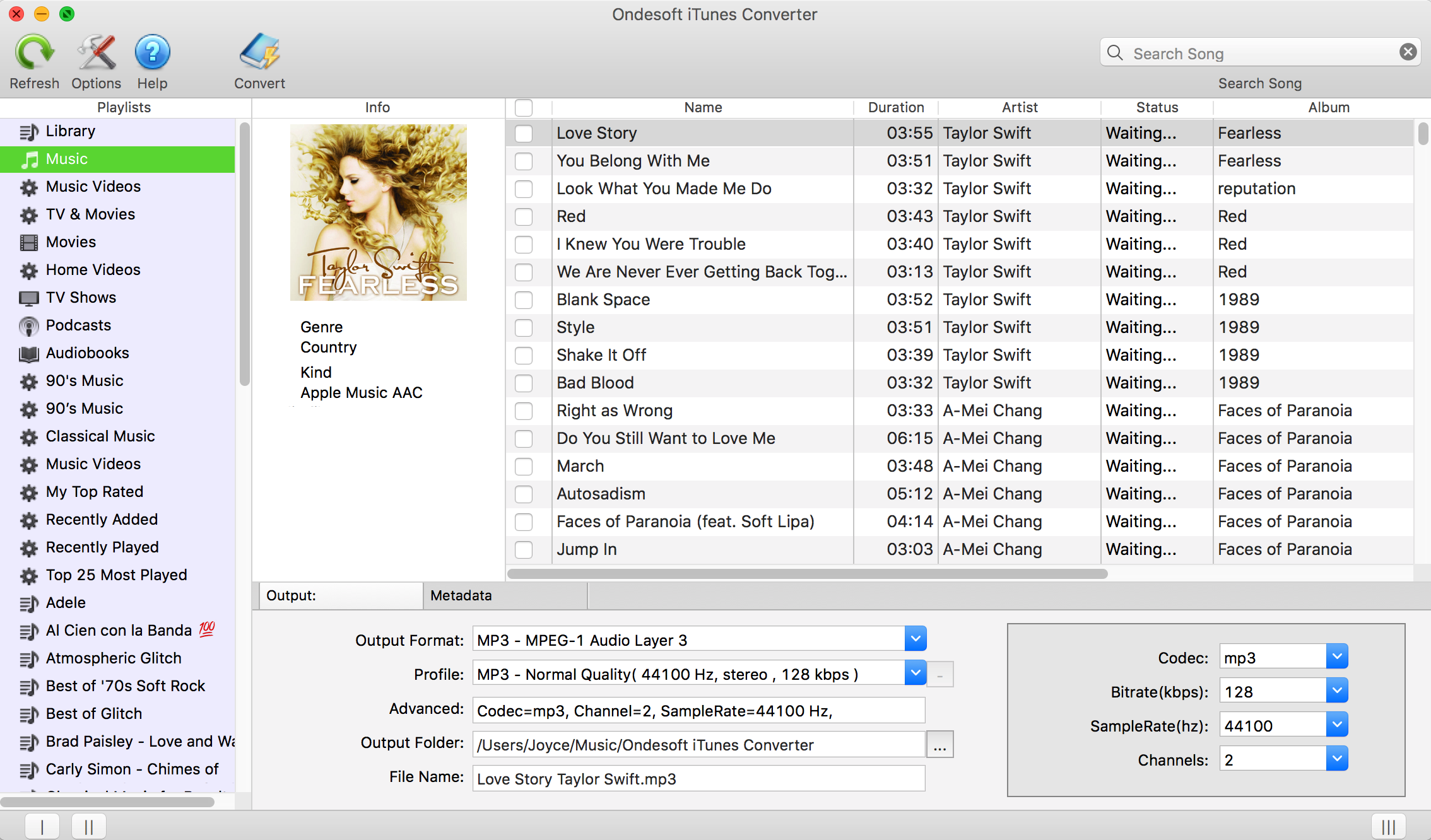
Adım 2: dönüştürmek istediğiniz M4P müziği seçin
2009'dan önce iTunes Store'dan satın alınan M4P şarkıları, M4P sesli kitapları veya Apple Music şarkıları ne olursa olsun, Ondesoft iTunes Converter hepsini dönüştürebilir.
Dönüştürmek istediğiniz şarkıların/sesli kitapların önündeki onay kutusunu tıklayın.
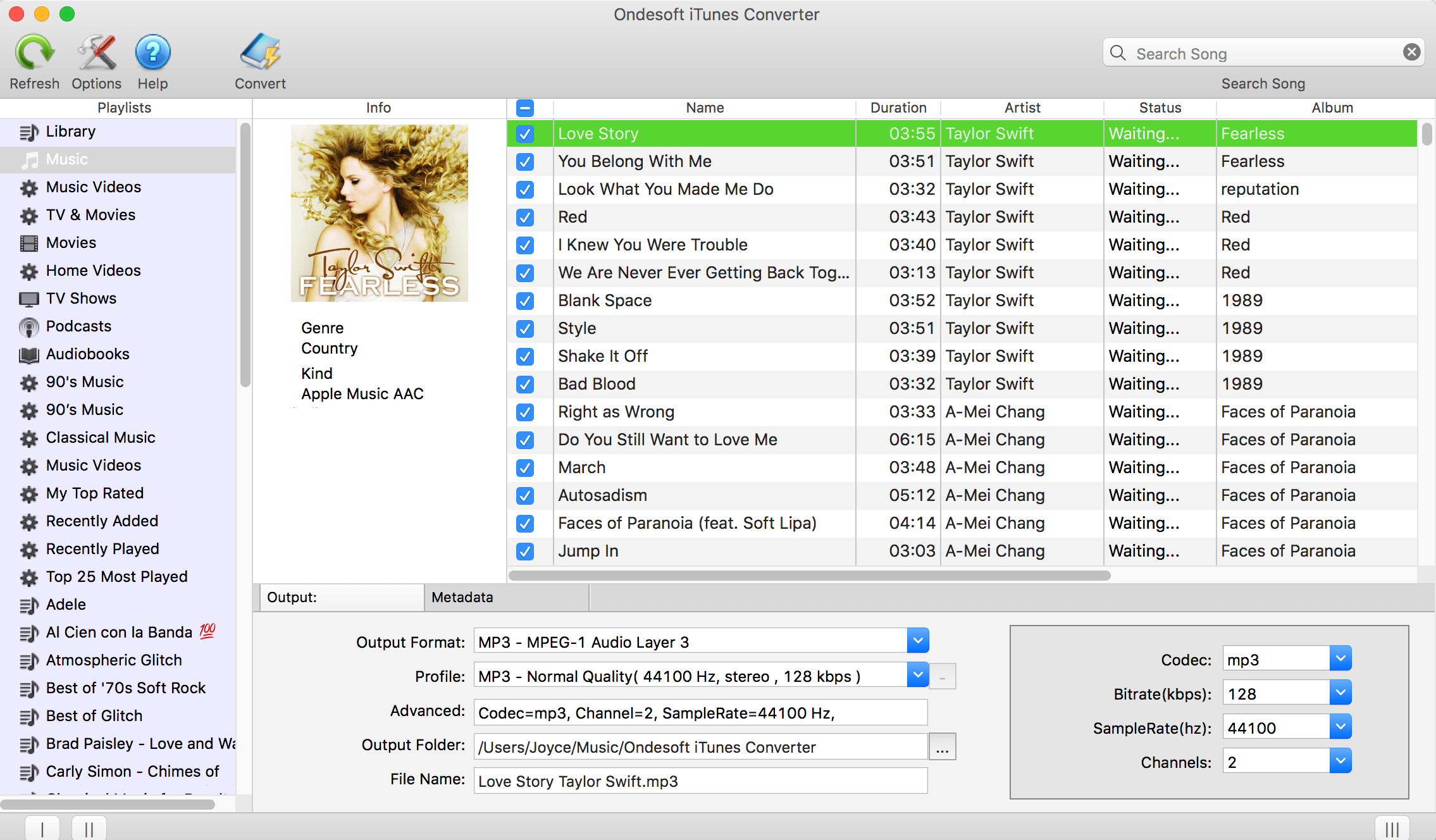
Adım 3: Çıktı ayarları
Çıktı formatı olarak MP3'ü seçin.
Önceden tasarlanmış ayarlardan çıkış ses kalitesini seçin veya bit hızını özelleştirin, istediğiniz gibi örnekleyin.
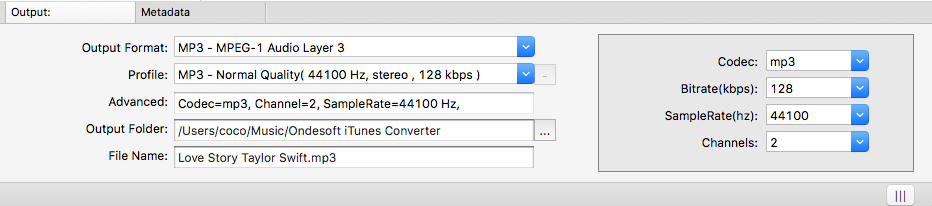
![]() Ana arayüzün üst kısmındaki simgesine
tıklayın
(veya Ondesoft iTunes Converter - tercihler'e tıklayın) ve ayarları yapmanız için bir Tercihler penceresi açılacaktır.
Dönüştürme hızını (16X'e kadar), çıkış dosyası adı biçimini vb. ayarlayabilirsiniz. Ayrıca, çıkış MP3 ve M4A dosyalarına kimlik etiketlerini ve meta veri bilgilerini kaydetmeyi veya dönüştürülmüş M4A sesli kitaplarında Bölüm bilgilerini saklamayı seçebilirsiniz.
Ana arayüzün üst kısmındaki simgesine
tıklayın
(veya Ondesoft iTunes Converter - tercihler'e tıklayın) ve ayarları yapmanız için bir Tercihler penceresi açılacaktır.
Dönüştürme hızını (16X'e kadar), çıkış dosyası adı biçimini vb. ayarlayabilirsiniz. Ayrıca, çıkış MP3 ve M4A dosyalarına kimlik etiketlerini ve meta veri bilgilerini kaydetmeyi veya dönüştürülmüş M4A sesli kitaplarında Bölüm bilgilerini saklamayı seçebilirsiniz.
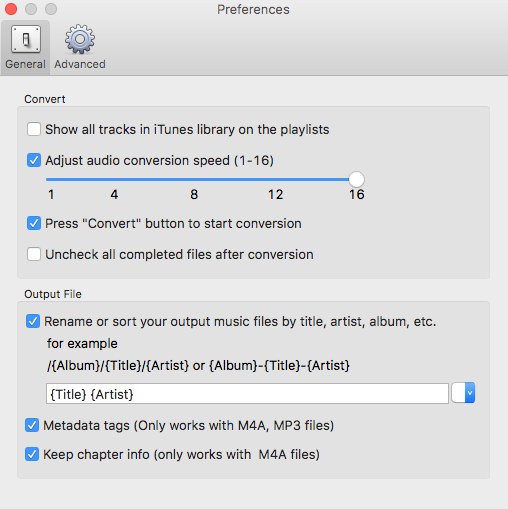
Adım 4: Dönüştürmeye başlamak için Dönüştür'e tıklayın
Her şey tamamlandıktan sonra, DRM korumalı M4P'yi 16X hızına kadar MP3'e dönüştürmeye başlamak için Dönüştür düğmesine tıklayın.
Çıktı klasörünü hızlı bir şekilde açmak ve DRM'siz MP3 şarkısını bulmak için Çıktı Dosyasını Keşfet'e tıklayın.

Kayıtlı olmayan kullanıcılar, her bir M4P dosyasını yalnızca 3 dakika boyunca dönüştürebilir. Sınırlamayı kaldırmak için tam sürüm satın alın.
Kenar çubuğu
Ondesoft iTunes Dönüştürücü
İlgili Makaleler
- M4A'yı MP3'ye nasıl dönüştürebilirim?
- Spotify şarkılarını, albümlerini veya çalma listelerini MP3'e nasıl dönüştürebilirim?
- M4P müziği iTunes'dan Android'e nasıl aktarılır?
- İTunes medyasını Google Play'e nasıl yükleyebilirim?
- MP3'i M4R'ye nasıl dönüştürebilirim?
- iTunes Ripper - iTunes'dan DRM'siz şarkılar, filmler, TV Şovları ve sesli kitaplar kopyalayın
- Samsung tablette iTunes müzik nasıl çalınır
Ondesoft İpuçları
Daha fazla >>- Spotify'ı mp3'e indir
- Ücretsiz Spotify Premium Alın
- Spotify'ı iPhone olmadan Apple Watch'ta oynayın
- En İyi 7 Spotify Görselleştirici
- Spotify Çalma Listesi İndiricisi
- iTunes Filmlerini TV'de izleyin
- Ücretsiz Spotify'dan MP3'e Dönüştürücü
- İTunes AAC Ses Dosyasını MP3'e nasıl dönüştürebilirim?
- Mac'te Audible Audiobook'u mp3'e nasıl dönüştürebilirim?
- Mac'te DRM M4B'yi mp3'e nasıl dönüştürebilirim?
- Mac'te DRM M4P'yi mp3'e nasıl dönüştürebilirim?
- Mac'te drm iTunes müziğini mp3, aac'a nasıl dönüştürebilirim?
- iTunes M4P/M4B/M4A'yı MP3'e nasıl dönüştürebilirim?
- İTunes müziğinden DRM nasıl kaldırılır?
- İTunes çalma listesi Spotify'a nasıl aktarılır?
- İTunes çalma listesi Android'e nasıl aktarılır?








